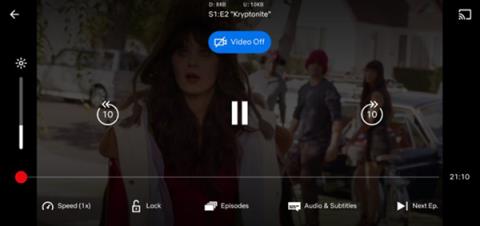9 säkra videoprogram för barn på Android och iPhone

Om dina barn är uttråkade och behöver underhållning, här är de bästa YouTube-alternativen för barn som du kan installera på din Android- eller iOS-enhet.

En av de bästa funktionerna på Netflix är möjligheten att ladda ner innehåll och titta offline på enheten. Den här funktionen gör det enklare att använda tjänsten när du reser eller går till en plats utan internetuppkoppling.
Men mobila enheter har ofta begränsat internminne, och du behöver det minnet för att lagra applikationer, foton och mer. Lyckligtvis låter Netflix dig ladda ner innehåll till ett SD-kort, vilket hjälper till att spara internminne på Android-enheter.
I artikeln nedan kommer Quantrimang att visa dig hur du sparar nedladdat innehåll till ett externt SD-minneskort .
Hur man laddar ner Netflix-innehåll till SD-kort
För att ladda ner Netflix-innehåll till ditt SD-kort måste du följa dessa tre steg:



Det är allt, sedan kommer applikationen att berätta hur mycket utrymme ditt kort har kvar och hur mycket av det Netflix har använt.
Allt innehåll du laddar ner från Netflix kommer nu att sparas på ditt microSD-kort. Det du tidigare laddat ner finns fortfarande kvar i enhetens interna minne. Om du vill överföra dem till ett externt minneskort måste du ladda ner dem igen från applikationen.
För att granska listan över nedladdade filmer, gå tillbaka till skärmen Inställningar och välj Nedladdningar nedan. Allt ditt filminnehåll finns här och grupperat för enkel visning. Klicka på Redigera i det övre hörnet för att radera om du inte längre vill se dem offline.
Innehåll som laddas ner på Netflix lagras dock inte för alltid. Hur många gånger du kan ladda ner, hur länge du behåller innehållet och mer beror på rättigheterna för varje innehåll. Vissa filmer låter dig se dem offline inom 48 timmar från det att du börjar titta på dem, andra låter dig titta på dem i 7 dagar innan de försvinner från nedladdningsskärmen.

En del innehåll på Netflix är tidsbegränsat
En annan notering är att om du sparar innehåll på ett externt minneskort kommer du inte att kunna dela det med andra. Och om en film inte längre finns på Netflix försvinner den också från ditt nedladdningsbibliotek.
Var finns det nedladdade innehållet?
Nu när du kan ladda ner Netflix-innehåll till ditt SD-kort undrar du förmodligen var det finns på din Android-enhet?
Detta nedladdade innehåll är dolt som standard, men du kan komma åt dem med hjälp av vissa filhanteringsappar. Du bör använda Googles Files Go eftersom det är gratis och ansluter till många andra filhanteringsprogram.
Så här hittar du platsen för nedladdat innehåll på Netflix:



Filmer på Netflix när de laddas ner kommer att vara i NFV-format och krypterade. Du kan inte spara dem i Galleri-appen eller visa dem på någon annan videospelare.
Om du har laddat ner filmer till enhetens interna minne och vill överföra dem till ditt SD-kort kan du prova att överföra dem manuellt med en filhanterarapp.
Du måste dock flytta tillbaka dem till rätt plats innan du tittar, eftersom Netflix-appen inte kommer att kunna öppnas om den inte känner igen det nedladdade innehållet.
Om dina barn är uttråkade och behöver underhållning, här är de bästa YouTube-alternativen för barn som du kan installera på din Android- eller iOS-enhet.
Med Android-enheter kan du enkelt ladda ner Netflix-innehåll till ett externt SD-kort istället för internminnet. Detta är ett sätt att spara utrymme på din enhet. Låt oss lära oss med Quantrimang hur man konverterar nedladdat innehåll på Netflix till ett SD-kort.
Netflix har introducerat en ny funktion i Android-applikationen, som gör det möjligt för användare att helt enkelt lyssna på innehåll utan att spela video, vilket ger en helt ny upplevelse.
Genom realtidsfunktionerna för tal-till-text-konvertering som är inbyggda i många inmatningsapplikationer idag, har du en snabb, enkel och samtidigt extremt exakt inmatningsmetod.
Både datorer och smartphones kan ansluta till Tor. Det bästa sättet att komma åt Tor från din smartphone är genom Orbot, projektets officiella app.
oogle lämnar också en sökhistorik som du ibland inte vill att någon som lånar din telefon ska se i denna Google-sökapplikation. Hur man tar bort sökhistorik i Google, kan du följa stegen nedan i den här artikeln.
Nedan är de bästa falska GPS-apparna på Android. Allt är gratis och kräver inte att du rotar din telefon eller surfplatta.
I år lovar Android Q att ta med en rad nya funktioner och ändringar i Android-operativsystemet. Låt oss se det förväntade lanseringsdatumet för Android Q och kvalificerade enheter i följande artikel!
Säkerhet och integritet blir alltmer ett stort problem för smartphoneanvändare i allmänhet.
Med Chrome OS:s "Stör ej"-läge kan du omedelbart stänga av irriterande aviseringar för en mer fokuserad arbetsyta.
Vet du hur man aktiverar spelläge för att optimera spelprestanda på din telefon? Om inte, låt oss utforska det nu.
Om du vill kan du också ställa in transparenta bakgrundsbilder för hela Android-telefonsystemet med hjälp av applikationen Designer Tools, inklusive applikationsgränssnittet och systeminställningsgränssnittet.
Fler och fler 5G-telefonmodeller lanseras, allt från design, typer till segment. Genom den här artikeln ska vi omedelbart utforska 5G-telefonmodellerna som kommer att lanseras i november.